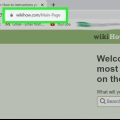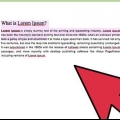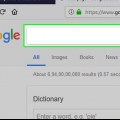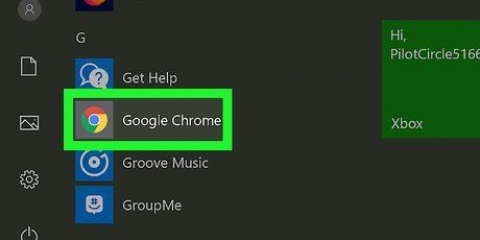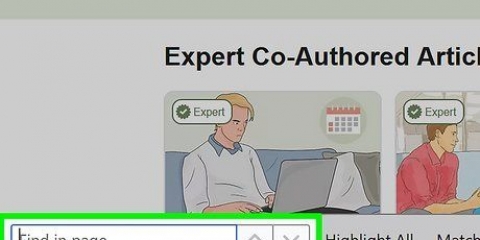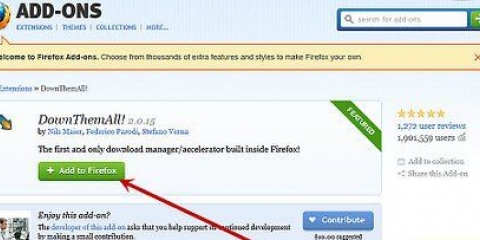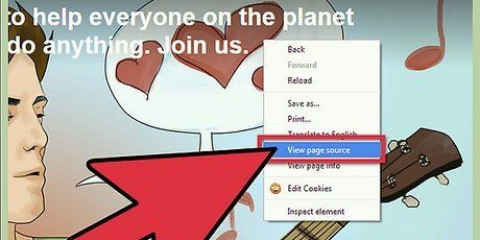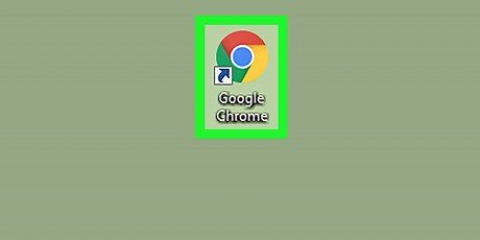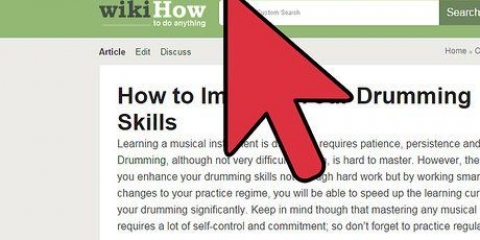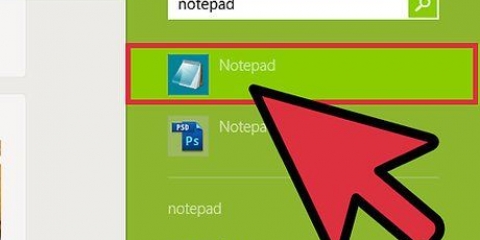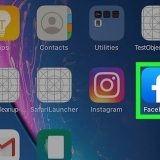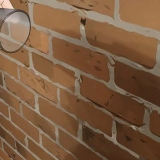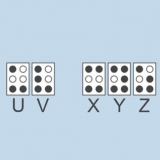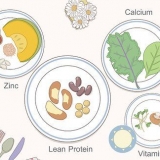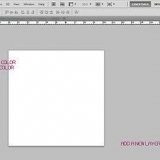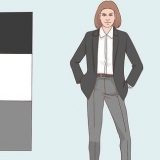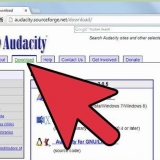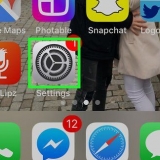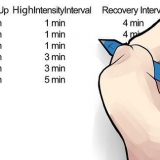tryk på knappen "Tilføj til mappe" nederst i pop-out-vinduet. Gå ved hjælp af knapperne > og < til den bogmærkemappe, du vil tilføje det nye bogmærke til. Opret en ny mappe på din nuværende placering ved at skrive et navn til mappen og klikke "Tilføj mappe".
Du kan slå bogmærkelinjen til og fra ved at trykke på Ctrl/⌘ cmd+⇧ Skift+B eller ved at klikke på Chrome-menuknappen (☰) og vælge "bogmærker" og derefter klikke "Vis bogmærkelinjen". Når din bogmærkelinje vises, kan du trække et websteds ikon direkte til linjen for hurtigt at bogmærke det.
Sidebjælken til venstre viser din bogmærkelinje og bogmærkemapper. De nyeste versioner af Chrome genererer også såkaldte "Automatiske mapper" forsøger at gruppere bogmærker efter indhold. Klik på knappen ✓ for at vælge flere bogmærker på én gang. Klik og træk bogmærker for at flytte dem til andre mapper. Du kan også bruge rullemenuen "Flyt til folder" øverst i vinduet, hvis du har valgt flere bogmærker på samme tid. Slet et bogmærke ved at klikke på knappen ⋮ ud for det pågældende bogmærke og derefter klikke "fjerne". Du kan også klikke på knappen "fjerne" i øverste højre hjørne, hvis du har flere bogmærker valgt på samme tid.



Tryk på Chrome-menuknappen (⋮), og tryk derefter på "bogmærker". Naviger i mapperne ved at trykke på dem øverst på skærmen. Tryk og hold på et bogmærke for at se dets menu. Du kan åbne, redigere eller slette det pågældende bogmærke.


Du kan ændre bogmærkenavnet, som er det samme som sidetitlen som standard. Du kan vælge en mappe til bogmærket fra rullemenuen. Du kan oprette en ny mappe ved at klikke på ∨ og derefter klikke på Ny mappe. Tilføj etiketter til bogmærket. I Firefox kan du tilføje etiketter til dine bogmærker, der består af ord eller korte sætninger. Du kan finde dine bogmærker senere ved at bruge disse etiketter. Klik på ∨ for at se alle dine etiketter.

Klik og træk bogmærker for at flytte dem. Du kan vælge flere bogmærker på én gang ved at Ctrl (Windows) eller ⌘ Kommando (Mac), og klik på bogmærkerne. Højreklik og vælg "Nyt kort" for at oprette en ny mappe til dine bogmærker. Kortet oprettes, hvor du er nu. Slet bogmærker ved at højreklikke på dem og vælge "fjerne". Du kan slette flere bogmærker på én gang, hvis du har dem alle valgt.







Klik og træk bogmærker for at flytte dem til andre mapper. Du kan også trække mapper til andre mapper. Højreklik på et bogmærke eller mappe og vælg "fjerne" for at slette den. Alle favoritter i den slettede mappe vil også blive slettet.




Tryk og hold på et bogmærke, eller højreklik på det for at åbne en menu, der giver dig mulighed for at slette bogmærket. Vælge "At behandle" i menuen for at omdøbe eller flytte et bogmærke til en anden mappe.




Opret en ny mappe ved at klikke "bogmærker" → "Tilføj bogmærkemappe" eller trykke på ⇧ Skift+⌥ Mulighed+N. Flyt bogmærker ved at klikke og trække dem. Du kan vælge flere bogmærker på én gang ved at ⌘ Kommando og klik på bogmærkerne. Slet bogmærker ved at højreklikke på dem og vælge "Slet".










Bogmærke en webside
Indhold
Besøger du nogle hjemmesider meget ofte? Derefter kan du tilføje disse websteder i din browser til bogmærkefanen, bogmærkelinjen eller bogmærkemenuen, så du kan besøge dem med et enkelt klik. Bogmærker gør det meget hurtigere at besøge dine yndlingswebsteder.
Trin
Metode 1 af 9: Chrome

1. Gå til den side, du vil føje til bogmærkelisten.

2. Klik på stjerneikonet i højre side af adresselinjen. Du kan også trykke på Ctrl/⌘ cmd+d.

3. Navngiv bogmærket. Det nye bogmærke har som standard det samme navn som titlen på siden. I pop-out-vinduet, der dukkede op, skal du klikke på det aktuelle navn på siden for at indtaste et nyt navn.
Du kan også redigere beskrivelsen ved at klikke på den under navnet.

4. Rediger adressen. Du kan tilpasse URL`en på siden ved at klikke på den i pop-out-vinduet. Dette kan være nyttigt, hvis du er på en underside, men ønsker at bogmærke hjemmesiden.

5. Organiser bogmærket. Chrome lader dig gennemse dine bogmærkemapper i pop-out-vinduet. Et nyt bogmærke tilføjes som standard til mappen "Andre bogmærker".

6. Skjul eller vis bogmærkelinjen. I Chrome er bogmærkelinjen direkte under adresselinjen. Denne bjælke viser alle bogmærker og bogmærkemapper. Ved at klikke på knappen >> yderst til højre i bjælken kan du se alle de bogmærker, der ikke passer på bjælken.

7. Administrer dine bogmærker. Hvis du vil se, organisere og administrere alle dine bogmærker, kan du bruge fanen "Bogmærkeadministrator" at åbne. Trykke Ctrl/⌘ cmd+⇧ Skift+O eller klik på Chrome-menuknappen (☰), klik "bogmærker" og så videre "Bogmærkeadministrator". Bogmærkeadministrator åbnes nu i en ny fane.
Metode 2 af 9: Chrome (mobil)

1. Åbn den side, du vil bogmærke.

2. Tryk på Chrome-menuknappen (⋮), og tryk derefter på ☆.

3. Rediger bogmærkeoplysningerne. Du kan redigere navnet og adressen og vælge en mappe til det nye bogmærke. Når du vælger en mappe, kan du trykke på "Nyt kort" for at oprette en ny mappe i den valgte mappe.
Trykke på "Gemme" hvis du er tilfreds med dit bogmærke.

4. Se alle dine bogmærker. Du kan åbne en fane med alle dine bogmærker.
Metode 3 af 9: Firefox

1. Åbn den side, du vil bogmærke.

2. Klik på stjerneikonet (☆) ud for søgelinjen. Stjernen bliver blå, og siden føjes til dine bogmærker. Du kan også trykke på Ctrl/⌘ cmd+d.

3. Klik på ★ for at åbne bogmærkedetaljerne. I dette pop-out vindue kan du justere et par forskellige ting:

4. Aktiver eller deaktiver bogmærkeværktøjslinjen. Bogmærkeværktøjslinjen giver dig hurtig adgang til dine vigtigste bogmærker. Bogmærkeværktøjslinjen kan findes under adresselinjen. Klik på udklipsholderikonet ved siden af søgelinjen, vælg "Bogmærkeværktøjslinje" og klik derefter "Vis bogmærkeværktøjslinjen" for at tænde eller slukke den.
Når din bogmærkelinje vises, kan du trække et websteds ikon direkte til linjen for hurtigt at bogmærke det.

5. Administrer dine bogmærker. Du kan åbne vinduet "Bibliotek" åben for at administrere alle dine bogmærker. Klik på udklipsholderikonet og vælg "Vis alle bogmærker". Dette vil give dig vinduet "Bibliotek" kan ses, indeholdende afsnittet "Alle bogmærker".
Metode 4 af 9: Firefox (mobil)

1. Åbn den side, du vil bogmærke.

2. Tryk på menuknappen (⋮), og tryk derefter på ☆. Hvis du ikke kan se menuknappen, skal din side muligvis trækkes lidt ned.

3. Åbn en ny fane for at se dine bogmærker. Stryg til venstre eller højre, indtil afsnittet "bogmærker" er åbnet.

4. Rediger et bogmærke ved at holde fingeren på det og derefter vælge "At behandle". Giver dig mulighed for at redigere navn og adresse og tilføje nøgleord for at søge efter det pågældende bogmærke.
Metode 5 af 9: Internet Explorer

1. Åbn den side, du vil bogmærke. I Internet Explorer, bogmærker "favoritter" som hedder.

2. Klik på stjerneikonet (☆) i øverste højre hjørne. Klik på Føj til favoritter. Hvis du ikke kan se stjerneikonet, skal du klikke "Favoritter" og så videre "Tilføj til favoritter".
Du kan også trykke på Ctrl+d.

3. Rediger detaljerne for bogmærket. Du kan ændre titlen på bogmærket og vælge en mappe at gemme det i. Klik på Ny mappe for at oprette en ny mappe i den mappe, du nu har valgt.
Klik på Tilføj, når du er tilfreds med dit bogmærke.

4. Organiser dine favoritter. Hvis du har mange favoritter, kan du bruge Favorites Center til at organisere dem alle. Klik på menuen "Favoritter" og så videre "Organiser favoritter". Hvis du ser menuen "Favoritter" hvis du ikke kan se det, tryk på alt.
Metode 6 af 9: Internet Explorer 11 (mobil)

1. Åbn den side, du vil føje til dine favoritter.

2. Tryk eller klik på knappen Favoritter i adresselinjen. Hvis du ikke kan se adresselinjen, skal du stryge fra bunden af skærmen eller klikke på linjen nederst.

3. tryk på knappen "Tilføj til favoritter". Du kan finde denne knap i øverste højre hjørne af favoritlinjen.
Du kan også trykke på Ctrl+d hvis du har et tastatur.

4. Rediger detaljerne for bogmærket, og tryk eller klik derefter "At tilføje". Du kan ændre navnet på bogmærket og vælge en mappe fra rullemenuen for at gemme det i.

5. Administrer dine favoritter. Du kan se alle dine favoritter i favoritlinjen. Tryk og hold på mappenavnet øverst på bjælken for at vælge en anden mappe.
Metode 7 af 9: Safari

1. Besøg det websted, du vil bogmærke.

2. Klik på "bogmærker" og så videre "Tilføj bogmærke". Du kan også trykke på ⌘ Kommando+d.

3. Vælg en placering til bogmærket. I pop-out-menuen kan du vælge, hvor du vil gemme dit bogmærke. Du kan tilføje det til en af dine mapper eller til Favoritter-linjen.

4. Navngiv bogmærket og gem det. Som standard vil bogmærket have samme navn som titlen på siden. Du kan redigere titlen, før du gemmer bogmærket. Klik på tilføje når du er tilfreds med placeringen og titlen.

5. Administrer dine bogmærker. Hvis du har mange bogmærker, kan du administrere og organisere dem med bogmærkeadministratoren. Klik på "bogmærker" → "Vis alle bogmærker" eller tryk ⌘ Kommando+⌥ Mulighed+⇧ Skift for at gå til bogmærkeadministratoren.

6. Åbn bogmærkelinjen. Med bogmærkelinjen kan du hurtigt se alle dine bogmærker og mapper, mens du stadig ser en hjemmeside på samme tid. Klik på "Skærm" → "Vis bogmærkelinjen" eller tryk Ctrl+⌘ cmd+1.
Metode 8 af 9: Safari (iOS)

1. Åbn den side, du vil bogmærke.

2. Tryk på knappen Del nederst på skærmen.

3. I det vindue, der vises, skal du vælge "Tilføj bogmærke".

4. Tilpas detaljerne for bogmærket. Du kan tilpasse titlen på bogmærket, samt den nøjagtige adresse, din browser vil gå til. Du kan også trykke på indstillingen Placering for at vælge, hvor du vil gemme dit bogmærke.
Klik på "Holde" når du er tilfreds med bogmærket.
Metode 9 af 9: Opera

1. Besøg det websted, du vil bogmærke.

2. Klik på knappen ♥ til højre for adresselinjen.

3. Vælg et billede til bogmærket. I Opera kan du vælge et billede til dit bogmærke. Du kan vælge mellem bestemte billeder på selve siden eller til et skærmbillede af hele siden. Klik på knapperne < og > for at gennemse billederne.

4. Føj siden til dit hurtigopkald. Hurtigopkaldet er et udvalg af de sider, du besøger mest, og det vises som standard i nye faner. Klik på hurtigopkaldsknappen i øverste højre hjørne af pop-out-vinduet for at tilføje bogmærket til dit hurtigopkald.

5. Vælg en mappe til bogmærket. Klik på mappen nederst i pop-out-vinduet for at vælge en mappe at gemme bogmærket i. Et bogmærke gemmes som standard i mappen "Usorterede bogmærker".

6. Se alle dine bogmærker. Du kan åbne en ny fane med alle dine bogmærker og bogmærkemapper. Klik på Opera-menuen, vælg "bogmærker" og så for "Vis alle bogmærker". Du kan også klikke Ctrl+⇧ Skift+B at trykke.
Klik og træk bogmærker for at organisere dem. Du kan vælge flere bogmærker på én gang ved at trække en markeringsboks rundt om dem eller ved at klikke på knappen ✓, der vises, når du holder musen over bogmærket.
Artikler om emnet "Bogmærke en webside"
Оцените, пожалуйста статью
Populær